

Av Nathan E. Malpass, Senast uppdaterad: March 16, 2023
Photoshop är ett redigeringsprogram; men du kanske vill spara media så att du alltid kan referera till och fortsätta redigeringen där du lämnade den. Photoshop är din räddare eftersom du kan anpassa exportfunktionen. Hur man sparar video i Photoshop är enkelt och enkelt med de processer som diskuteras i den här artikeln.
PSD är huvudfilformatet, speciellt när du inte är klar med redigeringsprocessen. Quick Time-filformatet är din favoritvideofilversion för dina videor och när du hanterar animationer. Nu ligger dilemmat när din video inte är i något av filformaten. Kan du fortfarande spara dem?
Den här artikeln visar hur du sparar video i Photoshop. Kvaliteten på videofilen beror enbart på videoredigeraren, oavsett den dåliga kvaliteten på originalfilen. Ja, det är möjligt att spara dem, men du kommer inte att fly ifrån förbättra videokvaliteten inte heller att behöva arbeta med rätt filformat.
Så om detta inte är ditt filformat måste du använda en videofilkonverterare som det första steget. Vilken är bäst?
Del #1: Den bästa videofilkonverteraren - FoneDog File Converter Del #2: Hur man sparar video i Photoshop för ytterligare redigeringDel #3: Hur man exporterar en redigerad videoDel #4: Slutsats
FoneDog Video Converter är ett måste-ha verktygslåda när du letar efter en digital lösning för att ändra dina videofiler till rätt format. Det är en förutsättning för att börja processen för hur man sparar video i Photoshop.
Gratis nedladdning Gratis nedladdning
Smakämnen videokonverteringsverktyg har ingen begränsning på ljud- och videofilversionerna. Både Mac- eller Windows-baserade enheter är tillgängliga på gränssnittet. Dessutom har du också chansen att redigera videorna.
Redigeringsfunktionen är också ett plus för denna operation eftersom du kan göra alla nödvändiga redigeringar och sedan ändra formatet till önskat filformat. Några av redigeringsfunktionerna som stöds i gränssnittet inkluderar volymjusteringar, ljusstyrka, mättnad, vändning, rotation och sammanslagning, bland annat.
Dessutom kan du också bearbeta ett parti med videor sedan, tack vare funktionen för flera videofiler. Det kan också fungera som en videoförstärkare allt i en bit för att förbättra kvaliteten på videofilen.
Här är proceduren som du bör följa när du använder den här applikationen:

Valet av filformat beror på vilket redigeringsprogram du använder. Fördelen med denna videofilkonverterare är att den också är en one-stop-shop som också hjälper dig med hur du sparar video i Photoshop.
Du kan ha kört redigeringsfunktionen men inte slutfört den. Dessutom har redigeringsfunktionen ett mål; det finns ett sätt du vill att videon ska visas.
Dessutom vill du också få ut det bästa av vad redigeringsprogrammet har att erbjuda. Du vill också vara säker så att du inte förlorar allt redigeringsarbete och börjar om från början.
Vem vill gå igenom allt det där? Det är därför vi tittar på hur du sparar video i Photoshop när du fortfarande har någon redigeringsfunktion. Du vill inte förlora alla redigeringar, vilket kan vara timmar eller till och med dagar av hårt arbete.
Det är inte svårt att spara ofullständiga videofiler i Photoshop. Det hjälper dig att bibehålla bildhastigheter och redigeringar, bland andra videoegenskaper.
I det ögonblick du inte är säker på den slutliga redigeringen är det här proceduren du måste följa:
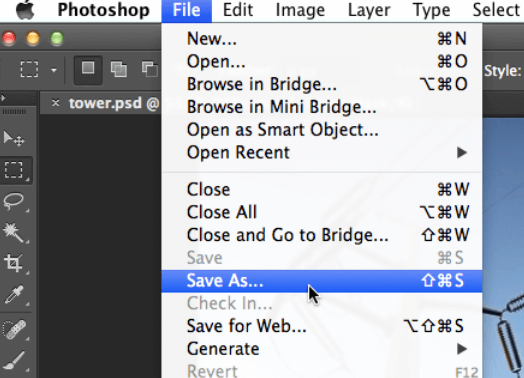
Du kommer att kunna ha den redigerade filen i PSD format, som du alltid kommer åt filen och hanterar dina redigeringar när som helst och sparar för att få de senaste uppdateringarna för ytterligare redigering.
Den här funktionen nås på renderingsfönstrets inställningar, som har flera sätt att komma åt beroende på operativsystem. Här är den vanligaste:
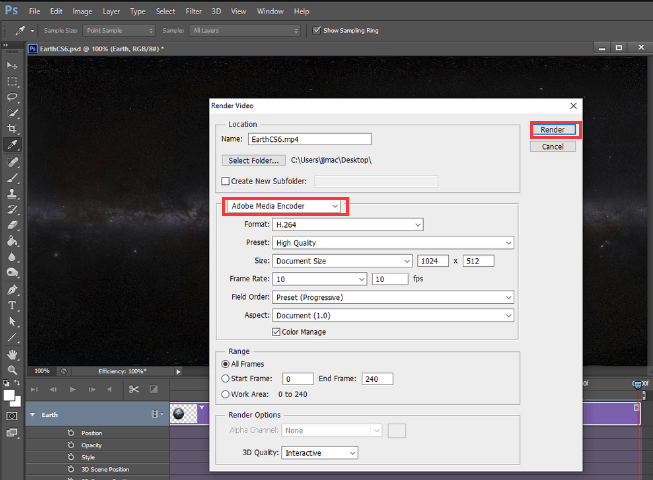
Även om orden ser komplexa ut, är processen enkel så länge du vet vilken funktion. Den förklarar i enkla termer hur man sparar video i Photoshop.
Folk läser ocksåBästa Top PPT till Video Converter [2024 uppdaterad]Hur konverterar man video på Mac effektivt? [2024 Löst]
Valet av metoden för hur man sparar video i Photoshop och redigeringsprogramvaran är alla i dina händer. Du står också fritt att välja en enkel och fungerande version när det kommer till en videoredigerare. Du måste också förstå videoredigerarnas villkor och funktioner. FoneDog Video Converter passar den här beskrivningen bra eftersom den har tre delar i en verktygslåda.
Dessutom är det ett verktyg som främjar effektiv användning av hårddiskutrymme eftersom du inte behöver spara många applikationer på din verktygslåda i namnet av olika applikationer som kör olika funktioner när du har en digital lösning i ett enda ställe.
Lämna en kommentar
Kommentar
Video Converter
Konvertera och redigera 4K/HD-video och ljud till valfritt format
Gratis nedladdning Gratis nedladdningHeta artiklar
/
INTRESSANTTRÅKIG
/
ENKELSVÅR
Tack! Här är dina val:
Utmärkt
Betyg: 4.6 / 5 (baserat på 70 betyg)